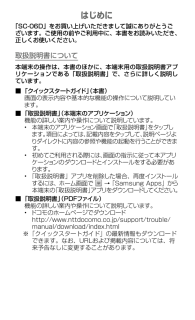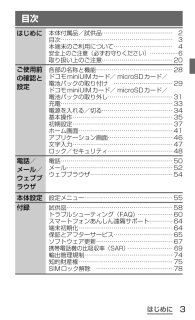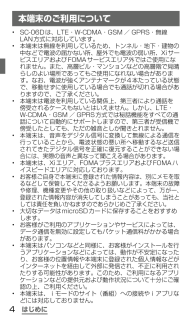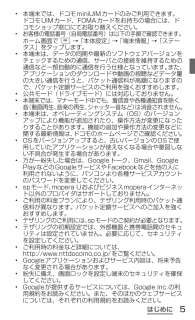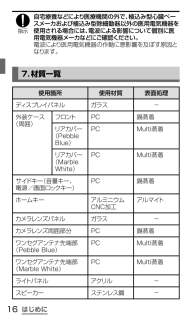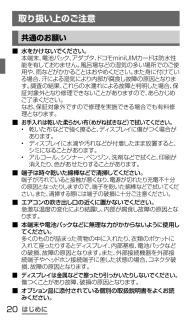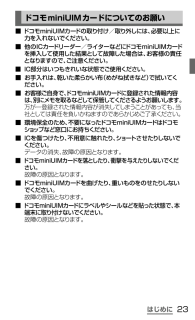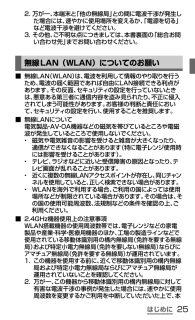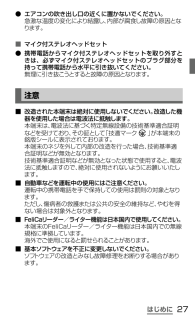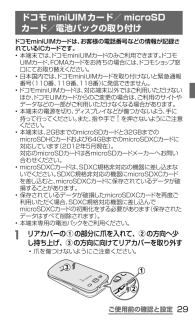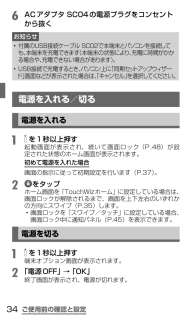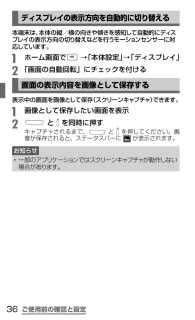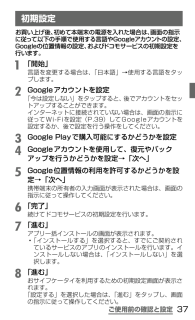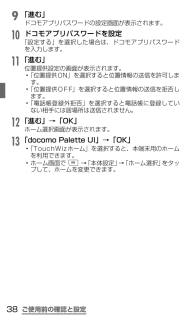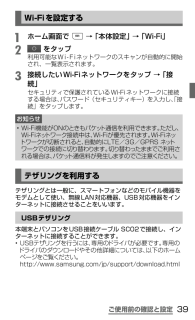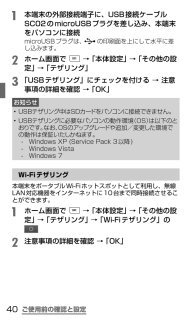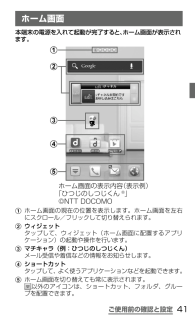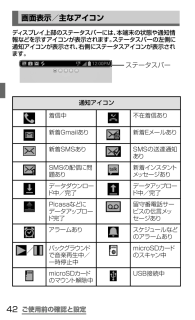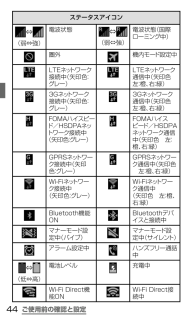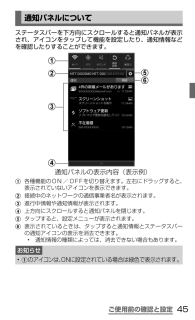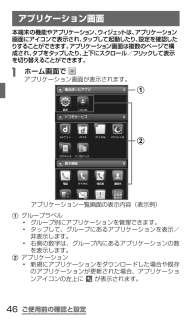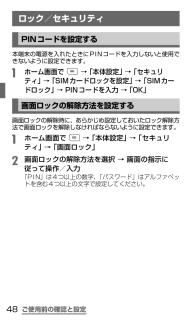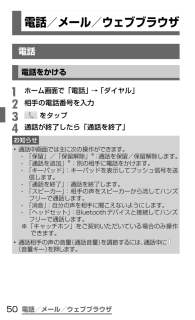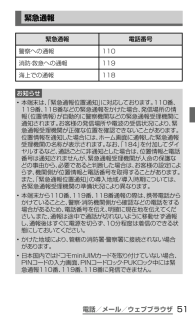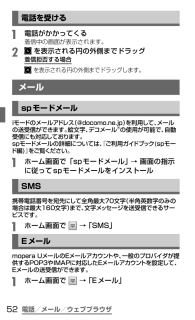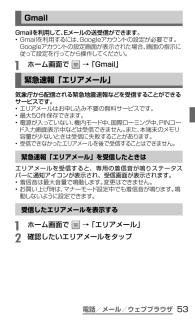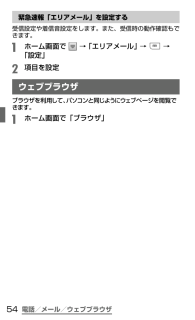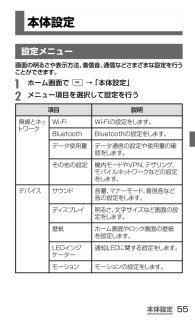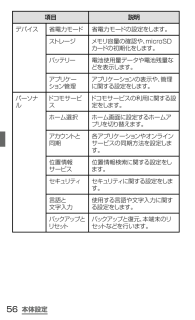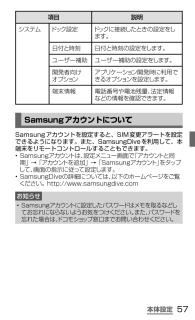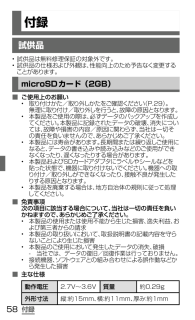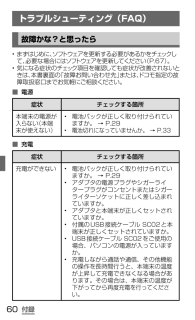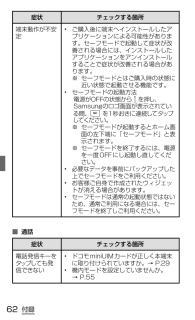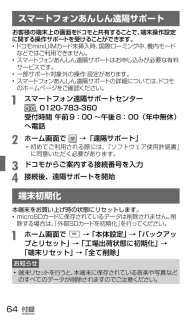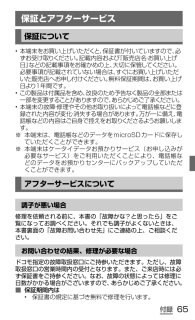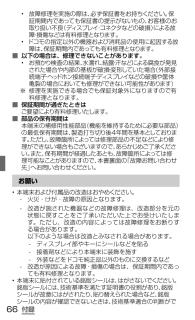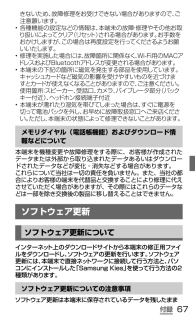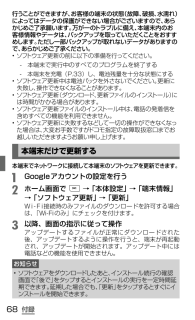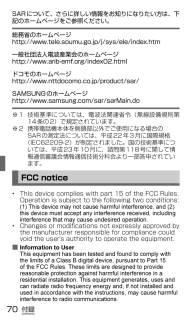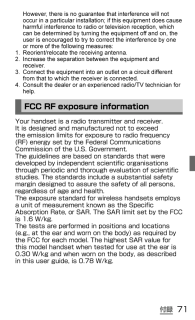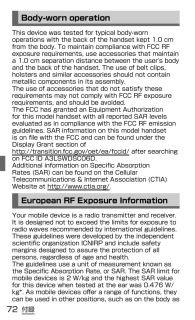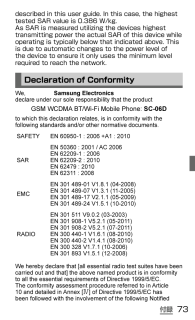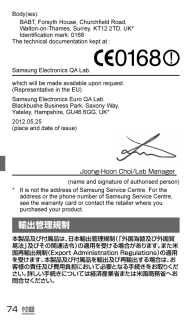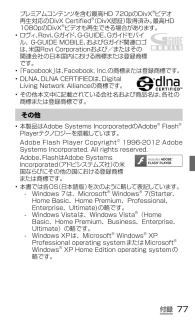- 取扱説明書・マニュアル >
- スマホ・携帯電話 >
- スマートフォン

2

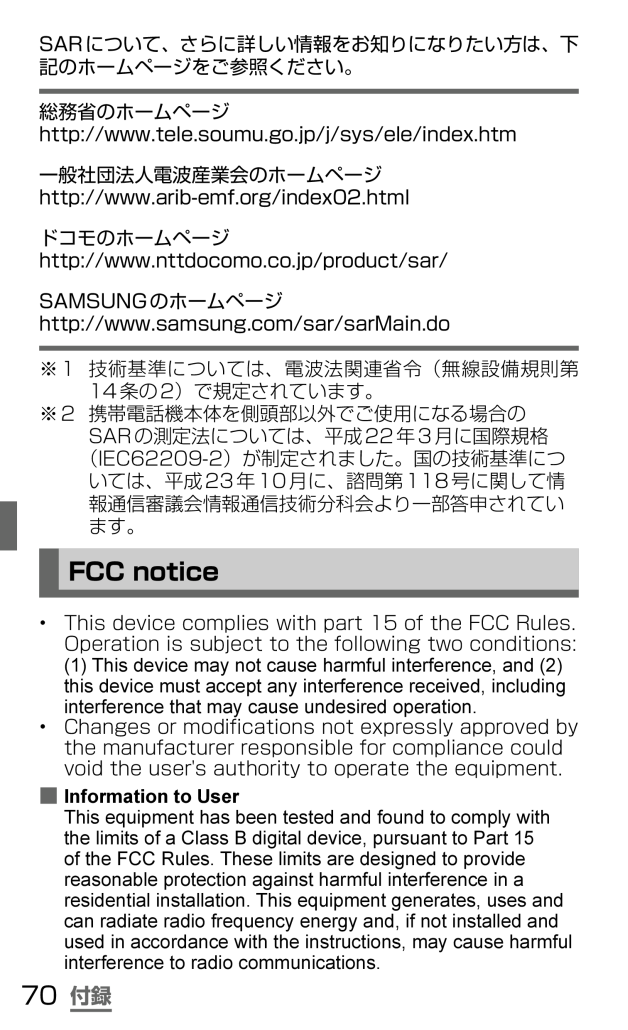
72 / 84 ページ
現在のページURL
付録SARについて、さらに詳しい情報をお知りになりたい方は、下記のホームページをご参照ください。総務省のホームページhttp://www.tele.soumu.go.jp/j/sys/ele/index.htm一般社団法人電波産業会のホームページhttp://www.arib-emf.org/index02.htmlドコモのホームページhttp://www.nttdocomo.co.jp/product/sar/SAMSUNGのホームページhttp://www.samsung.com/sar/sarMain.do※1 技術基準については、電波法関連省令(無線設備規則第14条の2)で規定されています。※2 携帯電話機本体を側頭部以外でご使用になる場合のSARの測定法については、平成2 2年3月に国際規格(IEC62209-2)が制定されました。国の技術基準については、平成23年10月に、諮問第118号に関して情報通信審議会情報通信技術分科会より一部答申されています。FCC notice• This device complies with part 15 of the FCC Rules. Operation is subject to the following two conditions:(1) This device may not cause harmful interference, and (2) this device must accept any interference received, including interference that may cause undesired operation.• Changes or modifications not expressly approved by the manufacturer responsible for compliance could void the user's authority to operate the equipment. ■Information to UserThis equipment has been tested and found to comply with the limits of a Class B digital device, pursuant to Part 15 of the FCC Rules. These limits are designed to provide reasonable protection against harmful interference in a residential installation. This equipment generates, uses and can radiate radio frequency energy and, if not installed and used in accordance with the instructions, may cause harmful interference to radio communications.70
参考になったと評価  41人が参考になったと評価しています。
41人が参考になったと評価しています。
このマニュアルの目次
-
1 .SC-06D詳しい操作説明は、SC-06Dに搭載さ...SC-06D詳しい操作説明は、SC-06Dに搭載されている「取扱説明書」アプリ(eトリセツ)をご覧ください。※一般電話などからはご利用にな れません。受付時間 24時間(年中無休)■ドコモの携帯電話からの場合(局番なしの) 113 (無料)故障お問い合わせ先●番号をよくご確認の上、お間違いのないようにおかけください。●各種手続き、故障・アフターサービスについては、上記お問い合わせ 先にご連絡いただくか、ドコモホームページにてお近くのドコモ ショップなどにお問い合わせください。 ドコモホームページ...
-
2 .はじめに「SC-06D」をお買い上げいただきまして...はじめに「SC-06D」をお買い上げいただきまして誠にありがとうございます。ご使用の前やご利用中に、本書をお読みいただき、正しくお使いください。取扱説明書について本端末の操作は、本書のほかに、本端末用の取扱説明書アプリケーションである「取扱説明書」で、さらに詳しく説明しています。 ■「クイックスタートガイド」 (本書)画面の表示内容や基本的な機能の操作について説明しています。 ■「取扱説明書」(本端末のアプリケーション)機能の詳しい案内や操作について説明しています。• 本端末のアプリケーション画面で 「取...
-
3 .操作手順の表記について本書では、メニュー操作など連...操作手順の表記について本書では、メニュー操作など連続する操作手順を省略して以下のように記載しています。• タップとは、本端末のディスプレイを指で軽く触れて行う操作です(P.35)。(例)ディスプレイのホーム画面から、 (アプリアイコン) 、 (検索アイコン)を続けてタップする場合は、以下のように記載しています。a ホーム画面で → 「検索」• 本書 の操作手順や画面は、主にお買い上げ時の状態に従って記載しています。本端末は、お客様が利用するサービスやインストールするアプリケーションによって...
-
4 .はじめに本体付属品/試供品 ■本体付属品SC-06...はじめに本体付属品/試供品 ■本体付属品SC-06D(保証書含む)リアカバー SC07クイックスタートガイド(本書)電池パックSC07ACアダプタ SC04(保証書含む)USB接続ケーブルSC02 ■試供品microSDカード(2GB)マイク付ステレオヘッドセット 2
-
5 .はじめにはじめにご使用前の確認と設定電話/メール/...はじめにはじめにご使用前の確認と設定電話/メール/ウェブブラウザ本体設定付録目次本体付属品/試供品⋯⋯⋯⋯⋯⋯⋯⋯⋯⋯⋯⋯ 2目次⋯⋯⋯⋯⋯⋯⋯⋯⋯⋯⋯⋯⋯⋯⋯⋯⋯⋯⋯ 3本端末のご利用について⋯⋯⋯⋯⋯⋯⋯⋯⋯⋯ 4安全上のご注意(必ずお守りください) ⋯⋯⋯⋯⋯6取り扱い上のご注意⋯⋯⋯⋯⋯⋯⋯⋯⋯⋯⋯⋯20各部の名称と機能⋯⋯⋯⋯⋯⋯⋯⋯⋯⋯⋯⋯⋯28ドコモminiUIMカード/ microSDカード/電池パックの取り付け ⋯⋯⋯⋯⋯⋯⋯⋯⋯⋯29ドコモminiUIMカード/ microSDカード...
-
6 .はじめに本端末のご利用について• SC-06Dは...はじめに本端末のご利用について• SC-06Dは、LTE・W-CDMA・GSM / GPRS・無線LAN方式に対応しています。• 本端末は無線を利用しているため、トンネル・地下・建物の中などで電波の届かない所、屋外でも電波の弱い所、XiサービスエリアおよびFOMAサービスエリア外ではご使用になれません。また、高層ビル・マンションなどの高層階で見晴らしのよい場所であってもご使用になれない場合があります。なお、電波が強くアンテナマークが4本たっている状態で、移動せずに使用している場合でも通話が切れる場合があ...
-
7 .はじめに• 本端末では、ドコモminiUIMカー...はじめに• 本端末では、ドコモminiUIMカードのみご利用できます。ドコモUIMカード、FOMAカードをお持ちの場合には、ドコモショップ窓口にてお取り替えください。• お客様の電話番号(自局電話番号)は以下の手順で確認できます。ホーム画面で → 「本体設定」 → 「端末情報」 → 「ステータス」をタップします。• 本端末は、データの同期や最新のソフトウェアバージョンをチェックするための通信、サーバとの接続を維持するための通信など一部自動的に通信を行う仕様となっています。 また、アプリケーションの...
-
8 .はじめに安全上のご注意(必ずお守りください) ■ ...はじめに安全上のご注意(必ずお守りください) ■ ご使用の前に、 この 「安全上のご注意」をよくお読みの上、正しくお使いください。また、 お読みになった後は大切に保管してください。 ■ ここに示した注意事項は、 お使いになる人や、 他の人への危害、財産への損害を未然に防ぐための内容を記載していますので、 必ずお守りください。 ■ 次の表示の区分は、 表示内容を守らず、誤った使用をした場合に生じる危害や損害の程度を説明しています。危険この表示は、取り扱いを誤った場合、「死亡または重傷を負う危険が切迫して生じる...
-
9 .はじめに ■「安全上のご注意」は、 下記の項目に分...はじめに ■「安全上のご注意」は、 下記の項目に分けて説明しています。1. 本端末、電池パック、アダプタ、ドコモminiUIMカードの取り扱いについて(共通) ⋯⋯⋯⋯⋯⋯⋯⋯⋯⋯ P.72. 本端末の取り扱いについて ⋯⋯⋯⋯⋯⋯⋯⋯⋯⋯P.93. 電池パックの取り扱いについて ⋯⋯⋯⋯⋯⋯⋯ P.114. アダプタの取り扱いについて ⋯⋯⋯⋯⋯⋯⋯⋯ P.135. ドコモminiUIMカードの取り扱いについて ⋯⋯ P.156. 医用電気機器近くでの取り扱いについて ⋯⋯⋯ P.157. 材質...
-
10 .はじめに警告強い力や衝撃を与えたり、投げ付けたりし...はじめに警告強い力や衝撃を与えたり、投げ付けたりしないでください。火災、やけど、 けが、 感電の原因となります。充電端子や外部接続端子に導電性異物(金属片、鉛筆の芯など) を接触させないでください。 また、 内部に入れないでください。火災、やけど、 けが、 感電の原因となります。使用中や充電中に、布団などで覆ったり、 包んだりしないでください。火災、やけどの原因となります。ガソリンスタンドなど引火性ガスが発生する場所に立ち入る場合は必ず事前に本端末の電源を切り、充電をしている場合は中止してください。ガスに引...
-
11 .はじめに乳幼児の手の届かない場所に保管してください...はじめに乳幼児の手の届かない場所に保管してください。誤って飲み込んだり、けがなどの原因となったりします。本端末をアダプタに接続した状態で長時間連続使用される場合には特にご注意ください。充電しながらゲームやワンセグ視聴などを長時間行うと、本端末や電池パック、アダプタの温度が高くなることがあります。温度の高い部分に直接長時間触れるとお客様の体質や体調によっては肌に赤みやかゆみ、 かぶれなどが生じたり、 低温やけどの原因となったりする恐れがあります。 2.本端末の取り扱いについて警告ライトの発光部を人の目に近 づ...
-
12 .はじめにハンズフリーに設定して通話する際や、 着信...はじめにハンズフリーに設定して通話する際や、 着信音が鳴っているときなどは、 必ず本端末を耳から離してください。また、イヤホンマイクなどを本端末に装着し、ゲームや音楽再生などをする場合は、 適度なボリュームに調節してください。音量が大きすぎると難聴の原因となります。また、 周囲の音が聞こえにくいと、 事故の原因となります。心臓の弱い方は、着信バイブレータ (振動)や着信音量の設定に注意してください。心臓に悪影響を及ぼす原因となります。医用電気機器などを装着している場合は、医用電気機器メーカもしくは販売業者に...
-
13 .はじめに誤ってディスプレイを破損し、 内部物質が漏...はじめに誤ってディスプレイを破損し、 内部物質が漏れた場合には、 顔や手などの皮膚につけないでください。失明や皮膚に傷害を起こす原因となります。内部物質が目や口に入った場合には、 すぐにきれいな水で洗い流し、 直ちに医師の診断を受けてください。また、 皮膚や衣類に付着した場合は、 すぐにアルコールなどで拭き取り、 石鹸で水洗いしてください。自動車内で使用する場合、 自動車メーカもしくは販売業者に、 電波による影響についてご確認の上、 ご使用ください。車種によっては、まれに車載電子機器に悪影響を及ぼす原因とな...
-
14 .はじめに火の中に投下しないでください。電池パックの...はじめに火の中に投下しないでください。電池パックの発火、破裂、発熱、漏液の原因となります。釘を刺したり、 ハンマーで叩いたり、 踏みつけたりしないでください。電池パックの発火、破裂、発熱、漏液の原因となります。電池パック内部の液体などが目の中に入ったときは、 こすらず、 すぐにきれいな水で洗った後、 直ちに医師の診療を受けてください。失明の原因となります。警告落下による変形や傷などの異常が見られた場合は、 絶対に使用しないでください。電池パックの発火、破裂、発熱、漏液の原因となります。電池パックが漏液したり...
-
15 .はじめに 4.アダプタの取り扱いについて警告アダプ...はじめに 4.アダプタの取り扱いについて警告アダプタのコードが傷んだら使用しないでください。火災、やけど、 感電の原因となります。ACアダプタは、 風呂場などの湿気の多い場所では使用しないでください。火災、やけど、 感電の原因となります。DCアダプタはマイナスアース車専用です。 プラスアース車には使用しないでください。火災、やけど、 感電の原因となります。雷が鳴り出したら、 アダプタには触れないでください。感電の原因となります。コンセントやシガーライターソケッ トにつないだ状態で充電端子をショートさせないで...
-
16 .はじめに指定の電源、電圧で使用してください。 また...はじめに指定の電源、電圧で使用してください。 また、 海外で充電する場合は、 海外で使用可能なACアダプタで充電してください。誤った電圧で使用すると火災、やけど、 感電の原因となります。ACアダプタ : AC 1 0 0 VDCアダプタ : DC 1 2 V ・ 2 4 V (マイナスアース車専用)海外で使用可能なACアダプタ : AC 1 0 0 V~2 4 0 V (家庭用交流コンセントのみに接続すること)DCアダプタのヒューズが万が一切れた場合は、 必ず指定のヒューズを使用してください。火災...
-
17 .はじめに 5.ドコモminiUIMカードの取り扱い...はじめに 5.ドコモminiUIMカードの取り扱いについて注意ドコモminiUIMカードを取り外す際は切断面にご注意ください。けがの原因となります。 6. 医用電気機器近くでの取り扱いについて ■ 本記載の内容は 「医用電気機器への電波の影響を防止するための携帯電話端末等の使用に関する指針」(電波環境協議会)に準ずる。警告医療機関の屋内では次のことを守って使用してください。• 手術室、集中治療室(ICU)、冠状動脈疾患監視病室(CCU)には本端末を持ち込まないでください。• 病棟内では、本端末の電源を切って...
-
18 .はじめに自宅療養などにより医療機関の外で、 植込み...はじめに自宅療養などにより医療機関の外で、 植込み型心臓ペースメーカおよび植込み型除細動器以外の医用電気機器を使用される場合には、 電波による影響について個別に医用電気機器メーカなどにご確認ください。電波により医用電気機器の作動に悪影響を及ぼす原因となります。 7.材質一覧使用箇所 使用材質 表面処理ディスプレイパネル ガラス -外装ケース(周囲)フロン ト PC 錫蒸着リアカバー(Pebble Blue)PC Multi蒸着リアカバー(Marble White)PC Multi蒸着サイ ドキー (音量キー...
-
19 .はじめに使用箇所 使用材質 表面処理受話口周囲部分...はじめに使用箇所 使用材質 表面処理受話口周囲部分 ステンレス鋼 クロムメッキ電池パック 端子部分 銅合金ニッケル下地メッキ/ 金メッキ本体 PC -ラベル PET コーティング(UVマット有機PV) 8. 試供品(microSDカード(2GB)、マイク付ステレオヘッドセット)の取り扱いについて危険 ■ microSDカード (2GB) /マイク付ステレオヘッドセット (共通)電子レンジなどの加熱調理機器や高圧容器に入れないでください。火災、やけど、 けが、 感電の原因となります。 ■マイク付ステレオヘ...
-
20 .はじめに警告 ■ microSDカード (2GB...はじめに警告 ■ microSDカード (2GB) /マイク付ステレオヘッドセット (共通)強い力や衝撃を与えたり、投げ付けたりしないでください。火災、やけど、 けが、 感電の原因となります。 ■マイク付ステレオヘッドセット端子に導電性異物(金属片、鉛筆の芯など)を接触させないでください。 また、 内部に入れないでください。火災、やけど、 けが、 感電の原因となります。自動車などを運転中にマイク付ステレオヘッ ドセッ トを使用しないでください。事故の原因となります。歩行中は、周囲の音が聞こえなくなるほど、...
-
21 .はじめに ■microSDカード(2GB)高温にな...はじめに ■microSDカード(2GB)高温になる場所(火のそば、暖房器具のそば、こたつの中、直射日光の当たる場所、炎天下の車内など)で使用、保管、放置しないでください。機器の変形やデータの消失、故障の原因となります。曲げたり、 重いものをのせたりしないでください。故障の原因となります。金属端子部分に手や導電性異物(金属片、鉛筆の芯など)で触れたり、 ショートさせたりしないでください。データの消失、故障の原因となります。microSDカードへのデータの書き込み/読み出し中に、振動/衝撃を与えたり、電源を切...
-
22 .はじめに取り扱い上のご注意共通のお願い ■ 水をか...はじめに取り扱い上のご注意共通のお願い ■ 水をかけないでください。本端末、電池パック、アダプタ、 ドコモminiUIMカードは防水性能を有しておりません。 風呂場などの湿気の多い場所でのご使用や、 雨などがかかることはおやめください。 また身に付けている場合、汗による湿気により内部が腐食し故障の原因となります。 調査の結果、これらの水濡れによる故障と判明した場合、保証対象外となり修理できないことがありますので、あらかじめご了承ください。なお、 保証対象外ですので修理を実施できる場合でも有料修理となります。...
-
23 .はじめに本端末についてのお願い ■ ディスプレイの...はじめに本端末についてのお願い ■ ディスプレイの表面を強く押したり、 爪やボールペン、 ピンなど先の尖ったもので操作したりしないでください。ディスプレイが破損する原因となります。 ■ 極端な高温、低温は避けてください。温度は5℃~35℃、湿度は45%~85%の範囲でご使用ください。 ■ 一般の電話機やテレビ・ラジオなどをお使いになっている近くで使用すると、 悪影響を及ぼす原因となりますので、 なるべく離れた場所でご使用ください。 ■ お客様ご自身で本端末に登録された情報内容は、 別にメモを取るなどして保管...
-
24 .はじめに電池パックについてのお願い ■ 電池パック...はじめに電池パックについてのお願い ■ 電池パックは消耗品です。使用状態などによって異なりますが、十分に充電しても使用時間が極端に短くなったときは電池パックの交換時期です。指定の新しい電池パックをお買い求めください。 ■充電は、 適正な周囲温度(5℃~35℃)の場所で行ってください。 ■ 電池パックの使用時間は、 使用環境や電池パックの劣化度により異なります。 ■ 電池パックの使用条件により、 寿命が近づくにつれて電池パックが膨れる場合がありますが問題ありません。 ■電池パックを保管される場合は、 次の点に...
-
25 .はじめにドコモminiUIMカードについてのお願い...はじめにドコモminiUIMカードについてのお願い ■ ドコモminiUIMカードの取り付け/取り外しには、 必要以上に力を入れないでください。 ■ 他のICカードリーダー/ライターなどにドコモminiUIMカードを挿入して使用した結果として故障した場合は、 お客様の責任となりますので、 ご注意ください。 ■ lC部分はいつもきれいな状態でご使用ください。 ■ お手入れは、 乾いた柔らかい布(めがね拭きなど) で拭いてください。 ■ お客様ご自身で、 ドコモminiUIMカードに登録された情報内容は、 別...
-
26 .はじめにBluetooth機能を使用する場合のお願...はじめにBluetooth機能を使用する場合のお願い ■ 本端末は、Bluetooth機能を使用した通信時のセキュリティとして、 Bluetooth標準規格に準拠したセキュリティ機能に対応しておりますが、 設定内容などによってセキュリティが十分でない場合があります。Bluetooth機能を使用した通信を行う際にはご注意ください。 ■Bluetooth機能を使用した通信時にデータや情報の漏洩が発生しましても、 責任を負いかねますので、 あらかじめご了承ください。 ■ 周波数帯について本端末のBluetoot...
-
27 .はじめに2. 万が一、本端末と「他の無線局」との間...はじめに2. 万が一、本端末と「他の無線局」との間に電波干渉が発生した場合には、 速やかに使用場所を変えるか、「電源を切る」など電波干渉を避けてください。3. その他、ご不明な点につきましては、 本書裏面の「総合お問い合わせ先」までお問い合わせください。無線LAN(WLAN)についてのお願い ■ 無線LAN(WLAN)は、 電波を利用して情報のやり取りを行うため、 電波の届く範囲であれば自由にLAN接続できる利点があります。 その反面、セキュリティの設定を行っていないときは、 悪意ある第三者に通信内容を盗み...
-
28 .はじめに書裏面の「総合お問い合わせ先」までお問い合...はじめに書裏面の「総合お問い合わせ先」までお問い合わせいただき、 混信回避のための処置など(例えば、パーティションの設置など)についてご相談ください。 3. その他、この機器から移動体識別用の特定小電力無線局あるいはアマチュア無線局に対して電波干渉の事例が発生した場合など何かお困りのことが起きたときは、 本書裏面の「総合お問い合わせ先」までお問い合わせください。 ■ 本端末の5GHz帯の使用チャンネルについて本端末は、5GHzの周波数帯において、 W52、W53、W56の3種類のチャンネルを使用できます。...
-
29 .はじめに ● エアコンの吹き出し口の近くに置かない...はじめに ● エアコンの吹き出し口の近くに置かないでください。急激な温度の変化により結露し、内部が腐食し故障の原因となります。 ■マイク付ステレオヘッドセット ● 携帯電話からマイク付ステレオヘッドセットを取り外すときは、必ずマイク付ステレオヘッドセットのプラグ部分を持って携帯電話から水平に引き抜いてください。無理に引き抜こうとすると故障の原因となります。注意 ■ 改造された本端末は絶対に使用しないでください。 改造した機器を使用した場合は電波法に抵触します。本端末は、電波法に基づく特定無線設備の技術基準適...
-
30 .ご使用前の確認と設定ご使用前の確認と設定各部の名称...ご使用前の確認と設定ご使用前の確認と設定各部の名称と機能acdefbghkjlmoqwxigvutnrpsa 通知LED※1b 受話口c 音量キーd ホームキーe メニューキーf 外部接続端子g 送話口/マイク※2h 内側カメラi 近接・照度センサーj 近接センサーk ディスプレイ(タッチスクリーン)l バックキーm GPSアンテナ※3n ワンセグアンテナo ライトp 電源/画面ロックキーq 外側カメラr Bluetooth/Wi-Fiアンテナ※3s ヘッドホン接続端子t Xiアンテナ※3u スピ...
-
31 .ご使用前の確認と設定 ドコモminiUIMカード/...ご使用前の確認と設定 ドコモminiUIMカード/ microSDカード/電池パックの取り付け ドコモminiUIMカードは、 お客様の電話番号などの情報が記録されているICカードです。• 本端末では、ドコモminiUIMカードのみご利用できます。 ドコモUIMカード、 FOMAカードをお持ちの場合には、 ドコモショ ップ窓口にてお取り替えください。• 日本国内では、 ドコモminiUIMカードを取り付けないと緊急通報番号(110番、119番、118番)に発信できません。• ドコモminiUIMカードは、 ...
-
32 .ご使用前の確認と設定b ドコモminiUIMカード...ご使用前の確認と設定b ドコモminiUIMカードのIC面を下にして、図の向きにドコモminiUIMカードスロットの奥まで差し込む正しい向きに差し込むと、まずドコモminiUIMカードスロット内のガイドに軽く当たります。そのまま、「カチッ」と音がするまで、奥に差し込んでください。ドコモminiUIMカードスロット切り欠きICc microSDカードの金属端子面を下にして、図の向きにスロットへmicroSDカードが固定されるまで奥に差し込む正しい向きに差し込むと、まずmicroSDカードスロット内のガイドに軽...
-
33 .ご使用前の確認と設定e リアカバーの向きを確認して...ご使用前の確認と設定e リアカバーの向きを確認して本端末に合わせるように装着し、しっかりと押しながらすき間がないように取り付ける 部分をしっかりと押し、本端末とすきまがないことを確認してください。ドコモminiUIMカード/ microSDカード/電池パックの取り外しa リアカバーのaの部分に爪を入れて、bの方向へ少し持ち上げ、cの方向に向けてリアカバーを取り外す• 爪を傷つけないようにご注意ください。231b 本端末の凹み部分を利用して電池パックに指をかけて、矢印の方向へ持ち上げて取り外す凹み部分31
-
34 .ご使用前の確認と設定c 本端末に取り付けられている...ご使用前の確認と設定c 本端末に取り付けられているドコモminiUIMカードを軽く押し込むドコモminiUIMカードが少し飛び出します。d ドコモminiUIMカードを図の向きにまっすぐ引き出すe 本端末に取り付けられているmicroSDカードを軽く押し込むmicroSDカードが少し飛び出します。f microSDカードを図の向きにまっすぐ引き出すお知らせ• microSDカードを取り外すとき、 microSDカードが本端末から飛び出す場合がありますのでご注意ください。• ドコモminiUIMカードを取り扱...
-
35 .ご使用前の確認と設定 充電 ACアダプタ SC04...ご使用前の確認と設定 充電 ACアダプタ SC04を使って充電する付属のACアダプタ SC04とUSB接続ケーブル SC02を使って充電する方法を説明します。USBプラグmicroUSBプラグUSB接続ケーブルSC02コンセン トACアダプタSC04a USB接続ケーブル SC02のUSBプラグを、 の印刷面を上にしてACアダプタ SC04へ図の向きに水平に差し込むb 本端末の外部接続端子に、USB接続ケーブル SC02のmicroUSBプラグを の印刷面を上にして差し込むc ACアダプタ SC04...
-
36 .ご使用前の確認と設定f ACアダプタ SC04の電...ご使用前の確認と設定f ACアダプタ SC04の電源プラグをコンセントから抜くお知らせ• 付属のUSB接続ケーブル SC02で本端末とパソコンを接続しても、 本端末を充電できます (本端末の状態により、 充電に時間がかかる場合や、 充電できない場合があります) 。• USB接続で充電するとき、 パソコン上に 「同期セッ トアップウィザード」 画面などが表示された場合は、 「キャンセル」 を選択してください。 電源を入れる/切る電源を入れるa を1秒以上押す起動画面が表示され、続いて画面ロック(P .48)...
-
37 .ご使用前の確認と設定 基本操作 タッチスクリーンの...ご使用前の確認と設定 基本操作 タッチスクリーンの使いかた本端末のタッチスクリーン(ディスプレイ)は、指で触れて操作することができます。本書内では主な操作方法を次のように表記しています。 ■ タップする/ ダブルタップする表示項目やアイコンなどを指で軽く触れて選択/実行します(タップ) 。また、 表示されている画像やホームページなどをすばやく2回続けてタップして、表示内容を拡大/縮小します(ダブルタップ) 。 ■ スクロールする表示内容を指で押さえながら上下左右に動かしたり、 表示を切り替えたりし...
-
38 .ご使用前の確認と設定ディスプレイの表示方向を自動的...ご使用前の確認と設定ディスプレイの表示方向を自動的に切り替える本端末は、本体の縦/横の向きや傾きを感知して自動的にディスプレイの表示方向の切り替えなどを行うモーションセンサーに対応しています。a ホーム画面で → 「本体設定」→ 「ディスプレイ」b 「画面の自動回転」にチェックを付ける画面の表示内容を画像として保存する表示中の画面を画像として保存(スクリーンキャプチャ) できます。a 画像として保存したい画面を表示b と を同時に押すキャプチャされるまで、 と を押してください。画像が保存され...
-
39 .ご使用前の確認と設定 初期設定お買い上げ後、 初め...ご使用前の確認と設定 初期設定お買い上げ後、 初めて本端末の電源を入れた場合は、画面の指示に従って以下の手順で使用する言語やGoogleアカウントの設定、Googleの位置情報の設定、 およびドコモサービスの初期設定を行います。a 「開始」言語を変更する場合は、 「日本語」→使用する言語をタップします。b Googleアカウントを設定「今は設定しない」をタップすると、後でアカウントをセットアップすることができます。インターネットに接続されていない場合は、画面の指示に従ってWi-Fi を設定(P.39)してG...
-
40 .ご使用前の確認と設定i 「進む」ドコモアプリパスワ...ご使用前の確認と設定i 「進む」ドコモアプリパスワードの設定画面が表示されます。j ドコモアプリパスワードを設定「設定する」を選択した場合は、ドコモアプリパスワードを入力します。k 「進む」位置提供設定の画面が表示されます。• 「位置提供ON」を選択すると位置情報の送信を許可します。• 「位置提供OFF」を選択すると位置情報の送信を拒否します。• 「電話帳登録外拒否」を選択すると電話帳に登録していない相手には居場所は送信されません。l 「進む」→「OK」ホーム選択画面が表示されます。m 「docomo...
-
41 .ご使用前の確認と設定 Wi-Fiを設定するa ホー...ご使用前の確認と設定 Wi-Fiを設定するa ホーム画面で → 「本体設定」 → 「Wi-Fi」b をタップ利用可能なWi-Fi ネットワークのスキャンが自動的に開始され、一覧表示されます。c 接続したいWi-Fiネットワークをタップ → 「接続」セキュリティで保護されているWi-Fiネットワークに接続する場合は、パスワード(セキュリティキー)を入力し、「接続」をタップします。お知らせ• Wi-Fi機能がONのときもパケッ ト通信を利用できます。 ただし、Wi-Fiネットワーク接続中は、Wi-Fiが...
-
42 .ご使用前の確認と設定a 本端末の外部接続端子に、U...ご使用前の確認と設定a 本端末の外部接続端子に、USB接続ケーブル SC02のmicroUSBプラグを差し込み、本端末をパソコンに接続microUSBプラグは、 の印刷面を上にして水平に差し込みます。b ホーム画面で → 「本体設定」 → 「その他の設定」 → 「テザリング」c 「USBテザリング」にチェックを付ける → 注意事項の詳細を確認 → 「OK」お知らせ• USBテザリング中はSDカードをパソコンに接続できません。• USBテザリングに必要なパソコンの動作環境 (OS)は以下のとおりです...
-
43 .ご使用前の確認と設定 ホーム画面本端末の電源を入れ...ご使用前の確認と設定 ホーム画面本端末の電源を入れて起動が完了すると、ホーム画面が表示されます。ホーム画面の表示内容(表示例)「ひつじのしつじくん®」©NTT DOCOMO15432a ホーム画面の現在の位置を表示します。ホーム画面を左右にスクロール/フリックして切り替えられます。b ウィジェットタップして、ウィジェット(ホーム画面に配置するアプリケーション)の起動や操作を行います。c マチキャラ(例:ひつじのしつじくん)メール受信や着信などの情報をお知らせします。d ショートカットタップして、よく使う...
-
44 .ご使用前の確認と設定画面表示/主な アイコンディス...ご使用前の確認と設定画面表示/主な アイコンディスプレイ上部のステータスバーには、本端末の状態や通知情報などを示すアイコンが表示されます。 ステータスバーの左側に通知アイコンが表示され、右側にステータスアイコンが表示されます。ステータスバー 通知アイコン着信中 不在着信あり新着Gmailあり 新着Eメールあり新着SMSあり SMSの送達通知ありSMSの配信に問題あり新着インスタントメッセージありデータダウンロード中/完了データアップロード中/完了Picasaなどにデータアップロード完了留守番電話サービスの伝...
-
45 .ご使用前の確認と設定 通知アイコンエラーメッセージ...ご使用前の確認と設定 通知アイコンエラーメッセージありGPS機能現在地測位中(アニメーション表示) /測位完了(アニメーション表示停止)USBテザリング機能ONWi-Fiテザリング機能ONUSBテザリング機能とWi-Fiテザリング機能を同時にONドコモminiUIMカード未挿入状態Samsung Appsからインストール済みアプリケーションのアップデートありソフ トウェア更新の設定/確認中dマーケッ トに更新可能なアプリケーションありGoogle Playに更新可能なアプリケーションありアプリケーションのイ...
-
46 .ご使用前の確認と設定 ステータスアイコン⇔(弱⇔強...ご使用前の確認と設定 ステータスアイコン⇔(弱⇔強)電波状態⇔(弱⇔強)電波状態(国際ローミング中)圏外 機内モー ド設定中LTEネットワーク接続中(矢印色:グレー)LTEネットワーク通信中(矢印色 左 : 橙、右 : 緑)3Gネットワーク接続中(矢印色:グレー)3Gネットワーク通信中(矢印色 左 : 橙、右 : 緑)FOMAハイスピード/HSDPAネットワーク接続中(矢印色 : グレー)FOMAハイスピード/HSDPAネッ トワーク通信中(矢印色 左:橙、右 : 緑)GPRSネットワーク接続中(矢印色 :...
-
47 .ご使用前の確認と設定 通知パネルについてステータス...ご使用前の確認と設定 通知パネルについてステータスバーを下方向にスクロールすると通知パネルが表示され、アイコンをタップして機能を設定したり、通知情報などを確認したりすることができます。通知パネルの表示内容(表示例)234156a 各種機能のON / OFFを切り替えます。左右にドラッグすると、表示されていないアイコンを表示できます。b 接続中のネットワークの通信事業者名が表示されます。c 進行中情報や通知情報が表示されます。d 上方向にスクロールすると通知パネルを閉じます。e タップすると、設定メニューが表...
-
48 .ご使用前の確認と設定 アプリケーション画面本端末の...ご使用前の確認と設定 アプリケーション画面本端末の機能やアプリケーション、ウィジェッ トは、 アプリケーション画面にアイコンで表示され、タップして起動したり、 設定を確認したりすることができます。 アプリケーション画面は複数のページで構成され、 タブをタップしたり、 上下にスクロール/フリックして表示を切り替えることができます。a ホーム画面で アプリケーション画面が表示されます。アプリケーション一覧画面の表示内容(表示例)21a グループラベル• グループ別にアプリケーションを管理できます。• タップ...
-
49 .ご使用前の確認と設定 文字入力文字を入力するには、...ご使用前の確認と設定 文字入力文字を入力するには、 文字入力欄をタップして文字入力用のキーボードを表示し、 キーボードのキーをタップします。ここでは、 「Samsung日本語キーパッ ド」 で文字を入力する方法について説明します。 Samsung日本語キーパッドで入力するSamsung日本語キーパッドは、 「テンキー」と「QWERTYキー」の2種類のキーボードを利用できます。• テンキー : 一般の携帯電話のような入力方法 (マルチタップ方式)のキーボードです。 入力したい文字が割り当てられているキーを文...
-
50 .ご使用前の確認と設定ロック/セキュリティPINコー...ご使用前の確認と設定ロック/セキュリティPINコードを設定する本端末の電源を入れたときにPINコードを入力しないと使用できないように設定できます。a ホーム画面で → 「本体設定」 → 「セキュリティ」 → 「SIMカードロックを設定」 → 「SIMカードロック」 → PINコードを入力 → 「OK」 画面ロックの解除方法を設定する画面ロックの解除時に、あらかじめ設定しておいたロック解除方法で画面ロックを解除しなければならないように設定できます。a ホーム画面で → 「本体設定」 → 「セキ...
-
51 .ご使用前の確認と設定お知らせ• 画面ロックをOFF...ご使用前の確認と設定お知らせ• 画面ロックをOFFにするには、 ホーム画面で → 「本体設定」 → 「セキュリティ」 → 「画面ロック」 → 設定した解除方法を実行/入力 → 「なし」 をタップします。• 解除パターンやPIN、 パスワードの入力に5回失敗※すると、 30秒後に再度入力するようメッセージが表示されます。※ 解除パターンを3箇所以下、PIN /パスワードを3桁以下で入力すると、失敗はカウントされません。 解除パターンを忘れた場合は、 再入力の画面で「パターンを忘れた場合」をタップし、 本...
-
52 .電話/メール/ウェブブラウザ電話/メール/ウェブブ...電話/メール/ウェブブラウザ電話/メール/ウェブブラウザ電話 電話をかけるa ホーム画面で「 電話」 → 「ダイヤル」b 相手の電話番号を入力c をタップd 通話が終了したら「通話を終了」お知らせ• 通話中画面では主に次の操作ができます。 - 「保留」/「保留解除」※:通話を保留/保留解除します。 - 「通話を追加」※:別の相手に電話をかけます。 - 「キーパッド」 :キーパッドを表示してプッシュ信号を送信します。 - 「通話を終了」 :通話を終了します。 - 「スピーカー」:相手の声をスピーカ...
-
53 .電話/メール/ウェブブラウザ緊急通報緊急通報 電話...電話/メール/ウェブブラウザ緊急通報緊急通報 電話番号警察への通報 110消防・ 救急への通報 119海上での通報 118お知らせ• 本端末は、 「緊急通報位置通知」に対応しております。 110番、119番、118番などの緊急通報をかけた場合、 発信場所の情報(位置情報)が自動的に警察機関などの緊急通報受理機関に通知されます。お客様の発信場所や電波の受信状況により、緊急通報受理機関が正確な位置を確認できないことがあります。 位置情報を通知した場合には、 ホーム画面に通報した緊急通報受理機関の名称が表示されま...
-
54 .電話/メール/ウェブブラウザ電話を受けるa 電話が...電話/メール/ウェブブラウザ電話を受けるa 電話がかかってくる着信中の画面が表示されます。b を表示される円の外側までドラッグ着信拒否する場合 を表示される円の外側までドラッグします。メールspモードメールi モードのメールアドレス (@docomo.ne.jp) を利用して、 メールの送受信ができます。絵文字、デコメール®の使用が可能で、 自動受信にも対応しております。spモードメールの詳細については、 『ご利用ガイドブック(spモード編)』 をご覧ください。a ホーム画面で「spモードメール」 → ...
-
55 .電話/メール/ウェブブラウザGmailGmailを...電話/メール/ウェブブラウザGmailGmailを利用して、 Eメールの送受信ができます。• Gmailを利用するには、 Googleアカウン トの設定が必要です。Googleアカウン トの設定画面が表示された場合、画面の指示に従って設定を行ってから操作してください。a ホーム画面で → 「Gmail」緊急速報「エリアメール」気象庁から配信される緊急地震速報などを受信することができるサービスです。• エリアメールはお申し込み不要の無料サービスです。• 最大50件保存できます。• 電源が入っていない、 機...
-
56 .電話/メール/ウェブブラウザ緊急速報「エリアメール...電話/メール/ウェブブラウザ緊急速報「エリアメール」を設定する受信設定や着信音設定をします。また、受信時の動作確認もできます。a ホーム画面で → 「エリアメール」 → → 「設定」b 項目を設定ウェブブラウザブラウザを利用して、 パソコンと同じようにウェブページを閲覧できます。a ホーム画面で「ブラウザ」54
-
57 .本体設定本体設定 設定メニュー画面の明るさや表示方...本体設定本体設定 設定メニュー画面の明るさや表示方法、着信音、通信などさまざまな設定を行うことができます。a ホーム画面で → 「本体設定」b メニュー項目を選択して設定を行う項目 説明無線とネットワークWi-Fi Wi-Fiの設定をします。Bluetooth Bluetoothの設定をします。データ使用量 データ通信の設定や使用量の確認をします。その他の設定 機内モードやVPN、 テザリング、モバイルネッ トワークなどの設定をします。デバイス サウン ド 音量、マナーモード、 着信音など音の設定をしま...
-
58 .本体設定項目 説明デバイス 省電力モード 省電力モ...本体設定項目 説明デバイス 省電力モード 省電力モードの設定をします。ス トレージ メモリ容量の確認や、 microSDカードの初期化をします。バッテリー 電池使用量データや電池残量などを表示します。アプリケーション管理アプリケーションの表示や、 管理に関する設定をします。パーソナルドコモサービスドコモサービスの利用に関する設定をします。ホーム選択 ホーム画面に設定するホームアプリを切り替えます。アカウン トと同期各アプリケーションやオンラインサービスの同期方法を設定します。位置情報サービス位置情報検索に関...
-
59 .本体設定項目 説明システム ドック設定 ドックに接...本体設定項目 説明システム ドック設定 ドックに接続したときの設定をします。日付と時刻 日付と時刻の設定をします。ユーザー補助 ユーザー補助の設定をします。開発者向けオプションアプリケーション開発時に利用できるオプションを設定します。端末情報 電話番号や電池残量、 法定情報などの情報を確認できます。SamsungアカウントについてSamsung アカウントを設定すると、SIM変更アラートを設定できるようになります。また、Sa msungDiveを利用して、本端末をリモートコントロールすることもできます。• ...
-
60 .付録付録試供品• 試供品は無料修理保証の対象外です...付録付録試供品• 試供品は無料修理保証の対象外です。• 試供品の仕様および外観は、 性能向上のため予告なく変更することがあります。microSDカード(2GB) ■ご使用上のお願い• 取り付けかた/取り外しかたをご確認ください (P.29)。無理に取り付け/取り外しを行うと、 故障の原因となります。• 本製品をご使用の際は、 必ずデータのバックアップを作成してください。 本製品に記録されたデータの破壊、消失については、 故障や損害の内容/原因に関わらず、当社は一切その責任を負いませんので、あらかじめご了...
-
61 .付録マイク付ステレオヘッドセット ■ご使用方法a ...付録マイク付ステレオヘッドセット ■ご使用方法a マイク付ステレオヘッドセットの接続プラグを本端末のヘッドホン接続端子に差し込む• ホーム画面などを表示中にスイッチを押すと音楽を再生します。電話着信中に押すと電話を受けます。音量キーで音量を調整します。• 使い終わったら、取り付けかたと逆の手順で取り外します。• 接続プラグを奥まで確実に差し込んでください。途中で止まっていると音が聞こえない場合があります。• マイク付ステレオヘッドセットのコードが本人や周囲の人、物にからまないよう注意してご使用ください。接続...
-
62 .付録トラブルシューティング(FAQ)故障かな?と思...付録トラブルシューティング(FAQ)故障かな?と思ったら• まずはじめに、 ソフ トウェアを更新する必要があるかをチェックして、 必要な場合にはソフ トウェアを更新してください (P.67)。• 気になる症状のチェック項目を確認しても症状が改善されないときは、 本書裏面の「故障お問い合わせ先」 または、 ドコモ指定の故障取扱窓口までお気軽にご相談ください。 ■電源症状 チェックする箇所本端末の電源が入らない (本端末が使えない)• 電池パックが正しく取り付けられていますか。 → P.29• 電池切れにな...
-
63 .付録 ■端末操作症状 チェックする箇所操作中・ 充...付録 ■端末操作症状 チェックする箇所操作中・ 充電中に熱くなる• 操作中や充電中、また、充電しながら通話などを長時間行った場合などには、本端末や電池パック、アダプタが温かくなることがありますが、安全上問題ありませんので、そのままご使用ください。電池の使用時間が短い• 圏外の状態で長時間放置されるようなことはありませんか。圏外時は通信可能な状態にできるよう電波を探すため、より多くの電力を消費しています。• 電池パックの使用時間は、使用環境や劣化度により異なります。• 電池パックは消耗品です。充電を繰...
-
64 .付録症状 チェックする箇所端末動作が不安定• ご...付録症状 チェックする箇所端末動作が不安定• ご購入後に端末へインストールしたアプリケーションによる可能性があります。セーフモードで起動して症状が改善される場合には、インストールしたアプリケーションをアンインストールすることで症状が改善される場合があります。※ セーフモードとはご購入時の状態に近い状態で起動させる機能です。• セーフモードの起動方法電源がOFFの状態から を押し、Samsungのロゴ画面が表示されている間、 を1秒おきに連続してタップしてください。※ セーフモードが起動するとホーム...
-
65 .付録症状 チェックする箇所通話ができない(場所を移...付録症状 チェックする箇所通話ができない(場所を移動しても 「圏外」の表示が消えない、電波の状態は悪くないのに発信または着信ができない)• 電源を入れ直すか、電池パックまたはドコモminiUIMカードを取り付け直してください。 → P.29、P.34• 電波の性質により、圏外ではない、電波が強くアンテナマークが4本表示されている状態( )でも、発信や着信ができない場合があります。場所を移動してかけ直してください。• 指定着信拒否など着信制限を設定していませんか。• 電波の混み具合により、多くの人が...
-
66 .付録スマートフォンあんしん遠隔サポートお客様の端末...付録スマートフォンあんしん遠隔サポートお客様の端末上の画面をドコモと共有することで、端末操作設定に関する操作サポートを受けることができます。• ドコモminiUIMカード未挿入時、 国際ローミング中、 機内モードなどではご利用できません。• スマートフォンあんしん遠隔サポートはお申し込みが必要な有料サービスです。• 一部サポート対象外の操作 ・ 設定があります。• スマートフォンあんしん遠隔サポートの詳細については、 ドコモのホームページをご確認ください。a スマートフォン遠隔サポートセンター 0120-7...
-
67 .付録保証とアフターサービス保証について• 本端末を...付録保証とアフターサービス保証について• 本端末をお買い上げいただくと、 保証書が付いていますので、 必ずお受け取りください。 記載内容および 『販売店名・ お買い上げ日』 などの記載事項をお確かめの上、大切に保管してください。必要事項が記載されていない場合は、すぐにお買い上げいただいた販売店へお申し付けください。 無料保証期間は、お買い上げ日より1年間です。• この製品は付属品を含め、改良のため予告なく製品の全部または一部を変更することがありますので、 あらかじめご了承ください。• 本端末の故障・ 修理や...
-
68 .付録• 故障修理を実施の際は、 必ず保証書をお持...付録• 故障修理を実施の際は、 必ず保証書をお持ちください。 保証期間内であっても保証書の提示がないもの、お客様のお取り扱い不良(ディスプレイ ・ コネクタなどの破損)による故障 ・ 損傷などは有料修理となります。• ドコモの指定以外の機器および消耗品の使用に起因する故障は、 保証期間内であっても有料修理となります。 ■以下の場合は、修理できないことがあります。• お預かり検査の結果、 水濡れ、 結露 ・ 汗などによる腐食が発見された場合や内部の基板が破損 ・ 変形していた場合 (外部接続端子 ・ ヘ...
-
69 .付録きないため、 故障修理をお受けできない場合があ...付録きないため、 故障修理をお受けできない場合がありますので、ご注意願います。• 各種機能の設定などの情報は、 本端末の故障・ 修理やその他お取り扱いによってクリア (リセッ ト) される場合があります。 お手数をおかけしますが、 この場合は再度設定を行ってくださるようお願いいたします。• 修理を実施した場合には、 故障箇所に関係なく、 Wi-Fi用のMACアドレスおよびBluetoothア ドレスが変更される場合があります。• 本端末の下記の箇所に磁気を発生する部品を使用しています。キャッシュカードなど磁...
-
70 .付録行うことができますが、 お客様の端末の状態(故...付録行うことができますが、 お客様の端末の状態(故障、破損、水濡れ)によってはデータの保護ができない場合がございますので、 あらかじめご了承願います。万が一のトラブルに備え、 本端末内のお客様情報やデータは、バックアップを取っていただくことをおすすめします。 ただし一部バックアップが取れないデータがありますので、 あらかじめご了承ください。• ソフトウェア更新の前に以下の準備を行ってください。 - 本端末で実行中のすべてのプログラムを終了する - 本端末を充電(P.33)し、電池残量を十分な状態にする•...
-
71 .付録携帯電話機の比吸収率(SAR)この 機種[SC...付録携帯電話機の比吸収率(SAR)この 機種[SC-06D]の携帯電話機は、国が 定めた電波の人体吸収に関する技術基準および電波防護の国際ガイドラインに適合しています。この携帯電話機は、国が定めた電波の人体吸収に関する技術基準(※1)ならびに、これと同等な国際ガイドラインが推奨する電波防護の許容値を遵守するよう設計されています。この国際ガイドラインは世界保健機関(WHO)と協力関係にある国際非電離放射線防護委員会(ICNIRP)が定めたものであり、その許容値は使用者の年齢や健康状況に関係なく十分な安全率を含...
-
72 .付録SARについて、さらに詳しい情報をお知りになり...付録SARについて、さらに詳しい情報をお知りになりたい方は、下記のホームページをご参照ください。総務省のホームページhttp://www.tele.soumu.go.jp/j/sys/ele/index.htm一般社団法人電波産業会のホームページhttp://www.arib-emf.org/index02.htmlドコモのホームページhttp://www.nttdocomo.co.jp/product/sar/SAMSUNGのホームページhttp://www.samsung.com/sar/sarMain...
-
73 .付録However, there is no gu...付録However, there is no guarantee that interference will not occur in a particular installation; if this equipment does cause harmful interference to radio or television reception, which can be determined by turning the equipment off and on, the user is enc...
-
74 .付録Body-worn operationThis...付録Body-worn operationThis device was tested for typical body-worn operations with the back of the handset kept 1.0 cm from the body. To maintain compliance with FCC RF exposure requirements, use accessories that maintain a 1.0 cm separation distance betwee...
-
75 .付録described in this user ...付録described in this user guide. In this case, the highest tested SAR value is 0.386 W/kg.As SAR is measured utilizing the devices highest transmitting power the actual SAR of this device while operating is typically below that indicated above. This is due ...
-
76 .付録Body(ies):BABT, Forsyth...付録Body(ies):BABT, Forsyth House, Church fi eld Road, Walton-on-Thames, Surrey, KT12 2TD, UK*Identifi cation mark: 0168The technical documentation kept at :Samsung Electronics QA Lab.which will be made available upon request.(Representative in the EU)Sams...
-
77 .付録知的財産権著作権について音楽、映像、コンピュー...付録知的財産権著作権について音楽、映像、コンピュータ・プログラム、データベースなどは著作権法により、その著作物および著作権者の権利が保護されています。こうした著作物を複製することは、個人的にまたは家庭内で使用する目的でのみ行うことができます。上記の目的を超えて、権利者の了解なくこれを複製(データ形式の変換を含む)、改変、複製物の譲渡、ネットワーク上での配信などを行うと、「著作権侵害」「著作者人格権侵害」として損害賠償の請求や刑事処罰を受けることがあります。本製品を使用して複製などをなされる場合には、著作権法...
-
78 .付録• BluetoothおよびBluetooth...付録• BluetoothおよびBluetoothロゴは、Bluetooth SIG. Inc.の登録商標であり、ライセンスを受けて使用しています。 • Wi-Fi Certified®とそのロゴは、 Wi-Fi Allianceの登録商標または商標です。• 「キャッチホン」 は日本電信電話株式会社の登録商標です。• 「Google」、 「Google」ロゴ、 「Android」、 「Android」ロゴ、「Google Play」 、 「Google Play」 ロゴ、 「Gmail」、 「Goog...
-
79 .付録プレミアムコンテンツを含む最高HD 720pの...付録プレミアムコンテンツを含む最高HD 720pのDivX®ビデオ再生対応のDivX Certified®(DivX認証)取得済み。最高HD 1080pのDivX®ビデオも再生できる場合があります。• ロヴィ、Rovi、Gガイ ド、 G-GUIDE、Gガイ ドモバイル、 G-GUIDE MOBILE、 およびGガイ ド関連ロゴは、 米国Rovi Corporationおよび/またはその関連会社の日本国内における商標または登録商標です。• 「Facebook」は、 Facebook, Inc.の商標または...
-
80 .付録• 本製品は、MPEG-4 Visual Pa...付録• 本製品は、MPEG-4 Visual Patent Portfolio Licenseに基づきライセンスされており、 お客様が個人的かつ非営利目的において以下に記載する場合においてのみ使用することが認められています。 - MPEG-4 Visualの規格に準拠する動画(以下、MPEG-4 Video)を記録する場合 - 個人的かつ非営利的活動に従事する消費者によって記録されたMPEG-4 Videoを再生する場合 - MPEG-LAよりライセンスを受けた提供者により提供されたMPEG-4 V...
-
81 .ご契約内容の確認・変更、各種サービスのお申込、各種...ご契約内容の確認・変更、各種サービスのお申込、各種資料請求をオンライン上で承っております。spモードから dメニュー→ 「お客様サポートへ」 → 「各種お申込・お手続き」〔パケット通信料無料〕 パソコンから My docomo(http://www.mydocomo.com/) ⇒ 各種お申込・お手続き※ spモードからご利用になる場合、「ネットワーク暗証番号」 が必要となります。※ spモードからご利用になる際は、一部有料となる場合があります。※ パソコンからご利用になる場合は、「d oc...
-
82 .使用する場所や声・着信音の大きさに注意しましょう ...使用する場所や声・着信音の大きさに注意しましょう ■ レストランやホテルのロビーなどの静かな場所で本端末を使用する場合は、声の大きさなどに気をつけましょう。 ■ 街の中では、通行の妨げにならない場所で使用しましょ う。プライバシーに配慮しましょうカメラ付き携帯電話を利用して撮影や画像送信を行う際は、プライバシーなどにご配慮ください。こんな機能が公共のマナーを守りますかかってきた電話に応答しない設定や、本端末から鳴る音を消す設定など、便利な機能があります。 ■ 公共モード(電源OFF)電話をかけてきた相手に、...
-
83 .海外での紛失、盗難、精算などについて〈ドコモ イン...海外での紛失、盗難、精算などについて〈ドコモ インフォメーションセンター〉 (24時間受付)ドコモの携帯電話からの場合滞在国の国際電話アクセス番号-81-3-6832-6600* (無料)* 一般電話などでかけた場合には、 日本向け通話料がかかります。※ SC-06Dからご利用の場合は、+81-3-6832-6600でつながります。(「+」は「0」をロングタッチします。 )一般電話などからの場合〈ユニバーサルナンバー〉ユニバーサルナンバー用国際識別番号-8000120-0151** 滞在国内通話料など...
-
84 .84 ページ目のマニュアルSC-06D詳しい操作説明は、SC-06Dに搭載されている「取扱説明書」アプリ(eトリセツ)をご覧ください。※一般電話などからはご利用にな れません。受付時間 24時間(年中無休)■ドコモの携帯電話からの場合(局番なしの) 113 (無料)故障お問い合わせ先●番号をよくご確認の上、お間違いのないようにおかけください。●各種手続き、故障・アフターサービスについては、上記お問い合わせ 先にご連絡いただくか、ドコモホームページにてお近くのドコモ ショップなどにお問い合わせください。 ドコモホームページ...







![前ページ カーソルキー[←]でも移動](http://gizport.jp/static/images/arrow_left2.png)